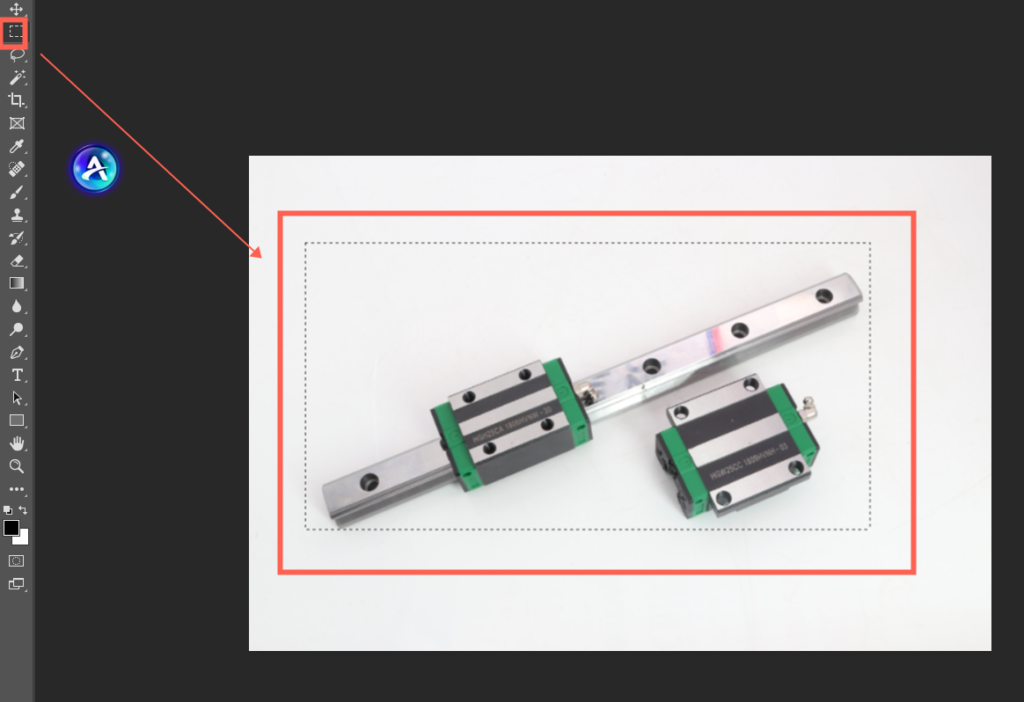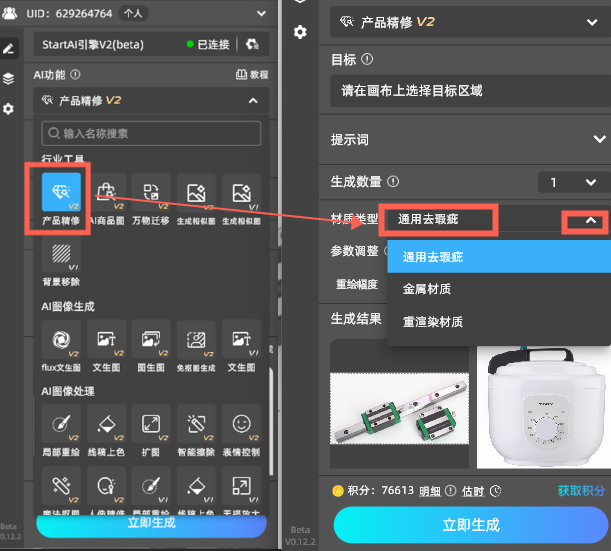每一处瑕疵,都在偷走客户的信任
“电商主图上的微小划痕、玻璃反光中的杂乱倒影、金属边缘的莫名噪点…… 这些看似不起眼的瑕疵,正在: ✅ 让客户质疑产品质量 ✅ 拉低页面转化率 ✅ 逼疯每天修图300张的美工
传统精修: ❌ 放大200%手动修补 → 手抖毁全图 ❌ 瑕疵种类太多 → 修完一批又有新问题 现在,StartAI 产品精修「通用修瑕疵」功能正式上线
操作演示:3步搞定专业级精修
第一步:安装StartAI插件https://www.istarry.com.cn/
第二步:把图片导入ps

第三步:Ctrl+A全选或M+鼠标框选,选择产品精修的通用去瑕疵功能
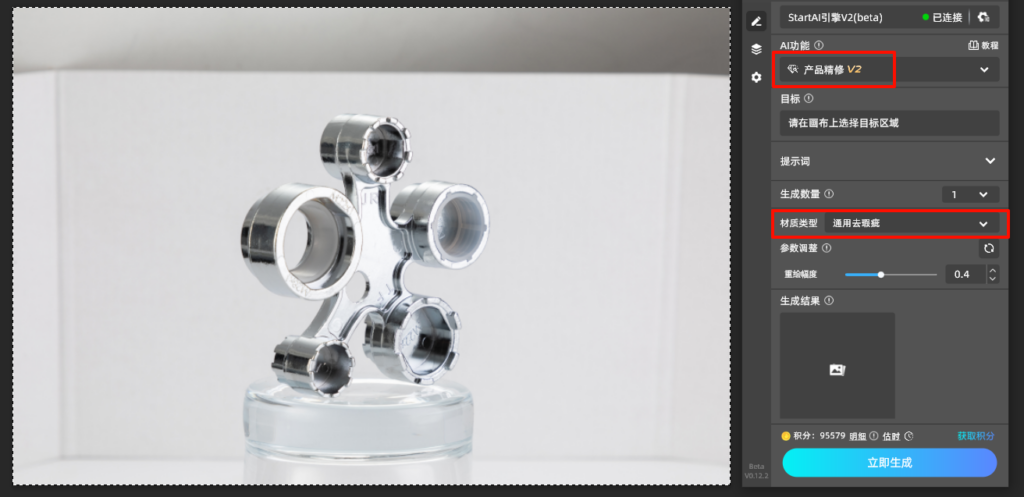
第四步:生成效果图(放大对比版)


精修革命,从「通用修瑕疵」开始
欢迎下载StartAI:StartAI画图软件官网_PS插件StartAI绘画软件生成器_Photoshop图像处理插件